 |
Deze tutorial is auteursrechtelijk beschermd door Linette, alle rechten voorbehouden.
Elke verspreiding, zonder voorafgaande schriftelijke toestemming is geheel verboden.
Elke gelijkenis met een andere tutorial is puur toeval.
Deze les is geschreven in PSP X3 op 09-05-2013.
Ik heb de persoonlijke toestemming van Linette om haar lessen te vertalen uit het Frans.
Wil je deze vertaling linken, dan moet je Linette daarvoor persoonlijk toestemming om vragen!!!
Ik ben alleen maar de vertaler, de auteursrechten liggen volledig bij Linette.
Merci beaucoup Linette, que je pouvez traduire vos leçons
en Néerlandais
Claudia.
Wat hebben we nodig voor deze les :
-
De materialen uit het rar-bestand.
-
PSP 15, maar de les kan ook in een eerdere versie gemaakt worden.
- Ik heb de les ook in PSP 13 gemaakt.
De gebruikte filters in deze les :
- Filters Unlimited 2.0 : Hier.
- Bkg Kaleidoscope : Kaleidoscope 5, Swirl Away en Cake Mix : Hier.
- AFS IMPORT - sqborder 2 : Hier.
- Rorshack Filters - Ripleyer : Hier.
- Toadies - What Are You? : Hier en Hier.
- VM Instant Art - Tripolis : Hier.
- L en K landksiteofwonders - L & K's Zitah : Hier.
- Tramages - Pool Shadow : Hier.
- Kohan's Filters - Autointerlace v1.0 : Hier.
- Eye Candy 5 : Impact - Gradient Glow en Glass : Hier.
- Mehdi - Sorting Tiles : Hier.
- MuRa's Meister - Perspective Tiling : Hier.
- Graphics Plus - Quick Tile II : Hier.
(Importeer de filters Bkg Kaleidoscope en AFS IMPORT in het filter Filters Unlimited 2.0)
De materialen voor deze les kan je downloaden door op onderstaande button te klikken :
Klik op de onderstaande banner van Linette om naar de originele les te gaan :
 |
In deze les worden de volgende kleuren gebruikt :
#061E3B  #7889B0
#7889B0  #FFFFFF
#FFFFFF 
Zet je Voorgrondkleur op de kleur : #061E3B.
en je Achtergrondkleur op : #7889B0.
Maak van je Voorgrondkleur een Verloop met deze instellingen :
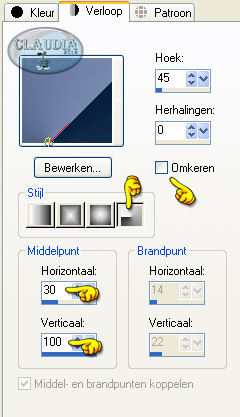 |

1. Open uit de materialen het bestand : Alpha_colline.
Dit is geen leeg bestand, de selecties zitten in het alfakanaal.
Venster - Dupliceren (of gebruik de sneltoetsen SHIFT + D).
Sluit het originele bestand, we werken verder op het duplicaat.
Vul de laag met het Verloop.
Aanpassen - Vervagen - Gaussiaanse vervaging :
 |
Effecten - Insteekfilters - <I.C. NET Software> - Filters Unlimited 2.0 -
&<Bkg Kaleidoscope> - Kaleidoscope 5 :
 |
Effecten - Insteekfilters - <I.C. NET Software> - Filters Unlimited 2.0 -
&<Bkg Kaleidoscope> - Swirl Away :
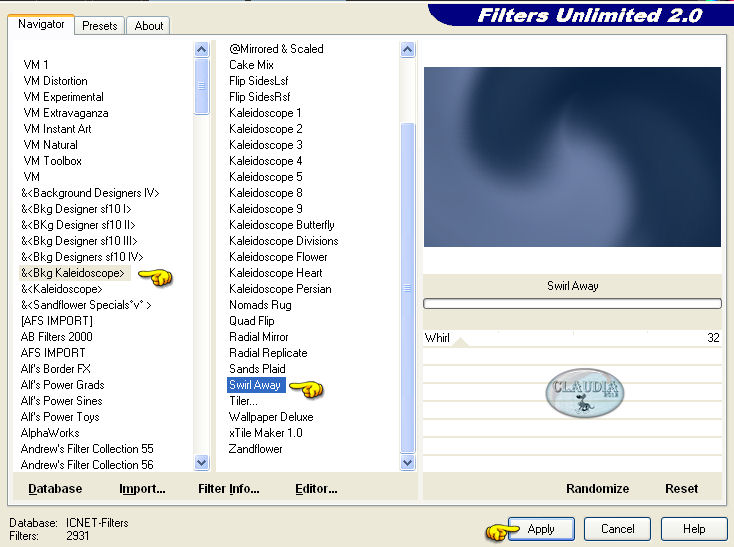 |
Aanpassen - Scherpte - Verscherpen.
Effecten - Insteekfilters - <I.C. NET Software> - Filters Unlimited 2.0 -
&<Bkg Kaleidoscope> - Cake Mix :
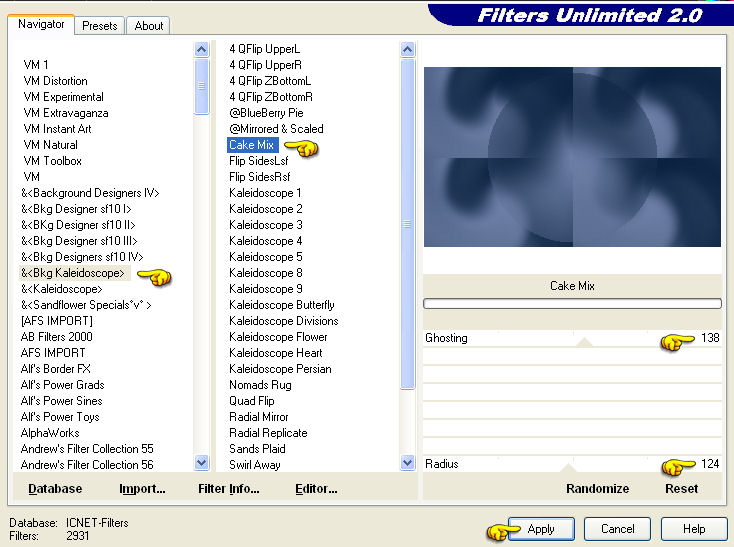 |

2. Selecties - Selectie laden/opslaan - Selectie laden uit alfakanaal :
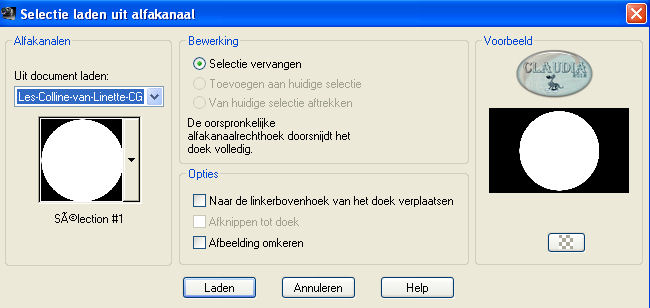 |
Selecties - Laag maken van selectie.
Lagen - Eigenschappen en hernoem deze laag : Cirkel 1.
Selecties - Wijzigen - Inkrimpen :
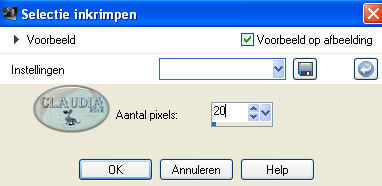 |
Selecties - Laag maken van selectie.
Effecten - 3D Effecten - Slagschaduw :
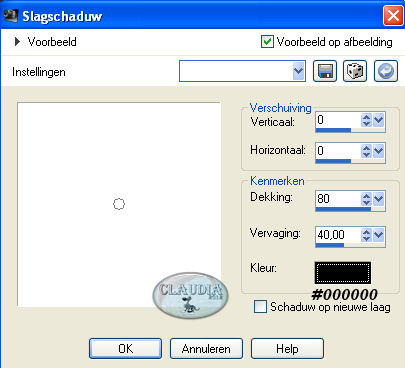 |
Lagen - Eigenschappen en hernoem deze laag : Cirkel 2.
Selecties - Wijzigen - Inkrimpen :
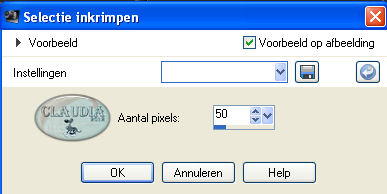 |
Selecties - Laag maken van selectie.
Lagen - Eigenschappen en hernoem deze laag : Cirkel 3.
Effecten - 3D Effecten - Slagschaduw : de instellingen staan goed.
Effecten - Insteekfilters - <I.C. NET Software> - Filters Unlimited 2.0 -
[AFS IMPORT] - sqborder 2 :
![Instellingen filter Filters Unlimited 2.0 - [AFS IMPORT] - sqborder 2](../../images/Vertaalde_Lessen/Linette/Colline/Plaatje13.jpg) |
Selecties - Wijzigen - Selectieranden selecteren :
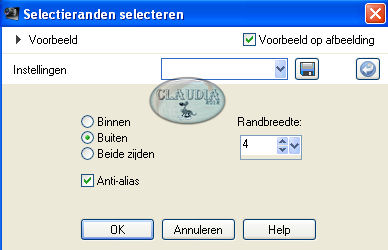 |
Activeer je Vlakvulling (= emmertje) met deze instellingen :
(dit omdat je dan geen nieuwe laag moet toevoegen bij het vullen
van de selectie)
 |
Vul de selectie met je lichte Achtergrondkleur : #7889B0.
Effecten - 3D Effecten - Slagschaduw : de instellingen staan nog goed.
Selecties - Niets selecteren.

3. Op dit punt aangekomen hebben we nu dit :
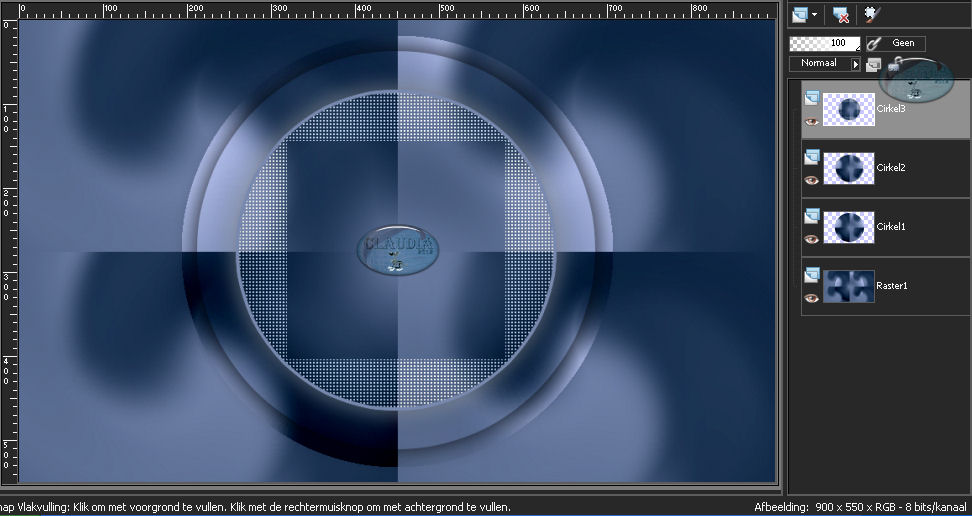 |

4. Activeer de laag "Cirkel 2" in je Lagenpallet.
Afbeelding - Vrij roteren :
 |
Effecten - Insteekfilters - Rorshack Filters - Ripleyer :
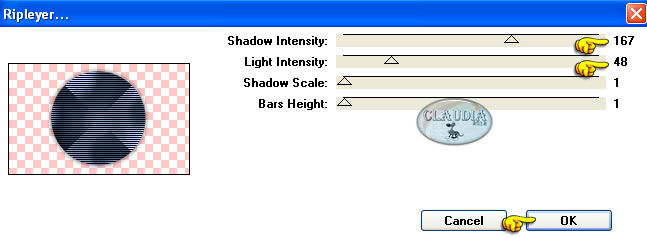 |
Lagen - Eigenschappen en zet de Mengmodus van deze laag op : Hard licht
(of gebruik een andere instelling naargelang de door jouw gekozen kleuren).

5. Activeer de laag "Cirkel 1" in je Lagenpallet.
Effecten - 3D Effecten - Slagschaduw : de instellingen staan goed.
Effecten - Insteekfilters - Toadies - What Are You? :
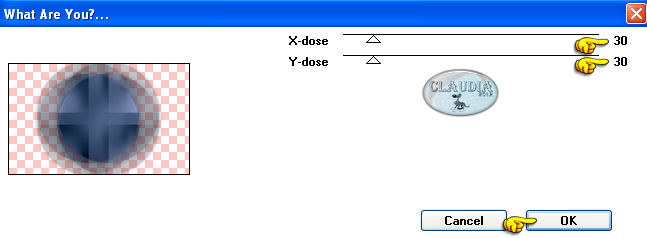 |
Aanpassen - Scherpte - Nog scherper.
Lagen - Dupliceren.
Lagen - Eigenschappen en zet de Mengmodus van deze laag op : Bleken
en de Laagdekking op : 70%.

6. Activeer de onderste laag in je Lagenpallet (= Raster 1).
Selecties - Selectie laden/opslaan - Selectie laden uit alfakanaal :
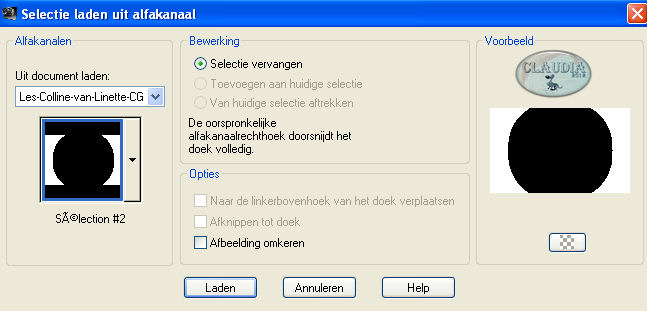 |
Selecties - Laag maken van selectie.
Effecten - Insteekfilters - VM Instant Art - Tripolis :
(ik heb dit filter in Filters Unlimited 2.0 moeten importeren)
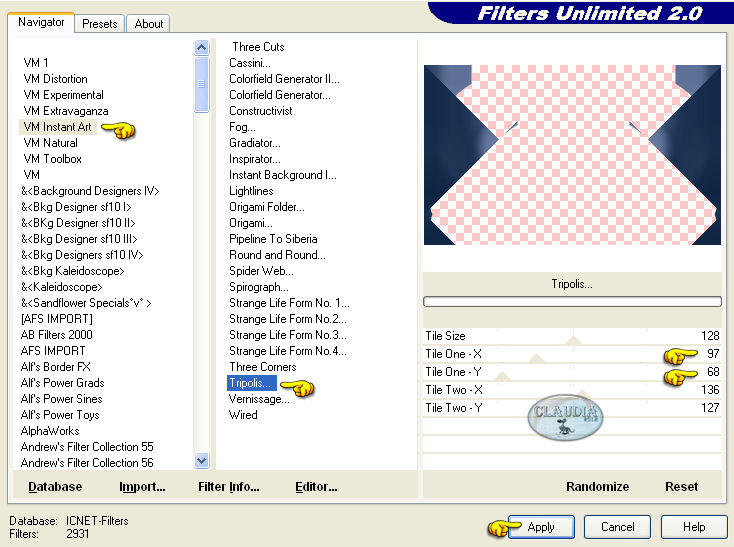 |
Aanpassen - Scherpte - Nog scherper.
Selecties - Niets selecteren.
Effecten - Insteekfilters - L en K landksiteofwonders - L & K's Zitah :
 |
Aanpassen - Scherpte - Nog scherper.
Effecten - Vervormingseffecten - Golf :
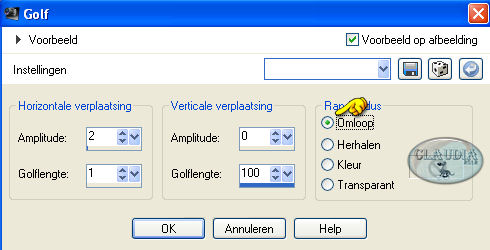 |
Effecten - 3D Effecten - Slagschaduw :
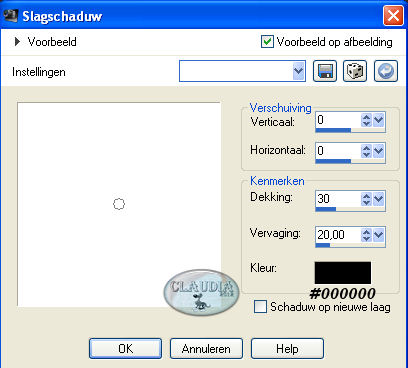 |
Effecten - Afbeeldingseffecten - Naadloze herhaling :
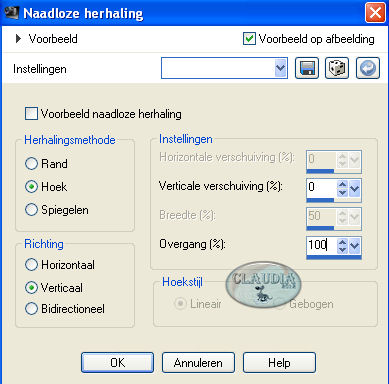 |
Aanpassen - Scherpte - Nog scherper.

7. Activeer opnieuw de onderste laag in je Lagenpallet.
Lagen - Dupliceren.
Effecten - Geometrische effecten - Scheeftrekking :
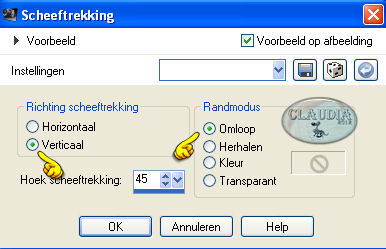 |
Effecten - Insteekfilters - Tramages - Pool Shadow :
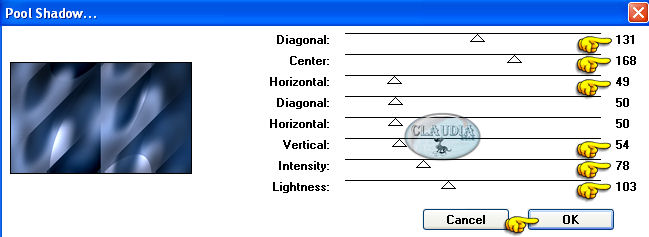 |
Lagen - Eigenschappen en zet de Laagdekking van deze laag op : 60%.
Effecten - Vervormingseffecten - Golf :
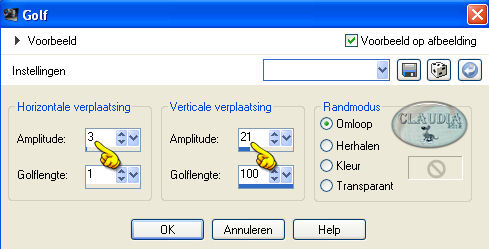 |
Lagen - Eigenschappen en zet de Mengmodus van deze laag op : Overlay
(of gebruik een andere instelling).

8. Op dit punt aangekomen ziet ons Lagenpallet er zo uit :
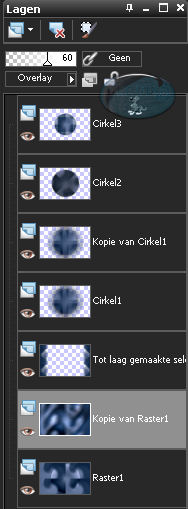 |
En ons werkje ziet er nu zo uit :
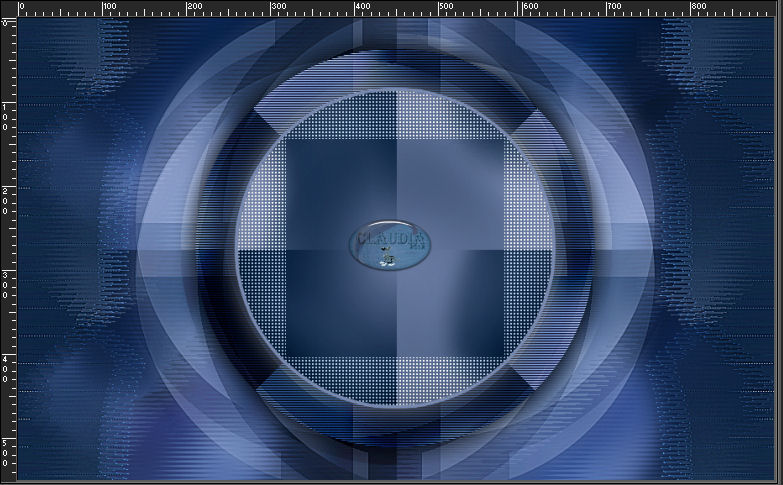 |

9. Sluit de volgende lagen in je Lagenpallet : Raster1 - Kopie van Raster1 en de
Tot laag gemaakte selectie door op de oogjes te klikken.
Dit zijn de 3 onderste lagen in je Lagenpallet :
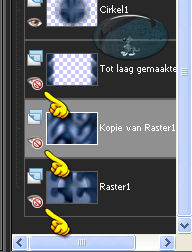 |
Zorg ervoor dat een openstaande laag de actieve laag is.
Lagen - Samenvoegen - Zichtbare lagen samenvoegen.
Lagen - Eigenschappen en hernoem deze samengevoegde laag : Cirkel.
Je Lagenpallet ziet er nu zo uit :
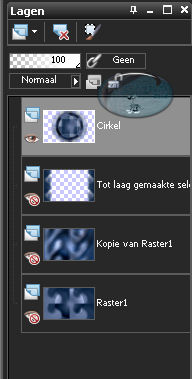 |
Open terug de 3 gesloten lagen in je Lagenpallet door nogmaals op de oogjes te kikken.

10. Activeer de laag "Kopie van Raster1" in je Lagenpallet.
Ga naar het Kleurenpallet en verander je Achtergrondkleur in de witte kleur : #FFFFFF.
Lagen - Nieuwe rasterlaag.
Vul deze nieuwe laag met de witte achtergrondkleur.
Open uit de materialen het masker : masque_edithGraph_119496 en minimaliseer het.
Ga terug naar je werkje.
Lagen - Nieuwe maskerlaag - Uit afbeelding :
 |
Aanpassen - Scherpte - Nog scherper.
Lagen - Samenvoegen - Groep samenvoegen.
Lagen - Eigenschappen en zet de Mengmodus van deze laag op : Hard licht
(of neem een andere instelling).
Lagen - Dupliceren.
Afbeelding - Spiegelen.
Afbeelding - Omdraaien.
Lagen - Samenvoegen - Omlaag samenvoegen.

11. Activeer de bovenste laag in je Lagenpallet (= Cirkel).
Selecties - Selectie laden/opslaan - Selectie laden uit alfakanaal :
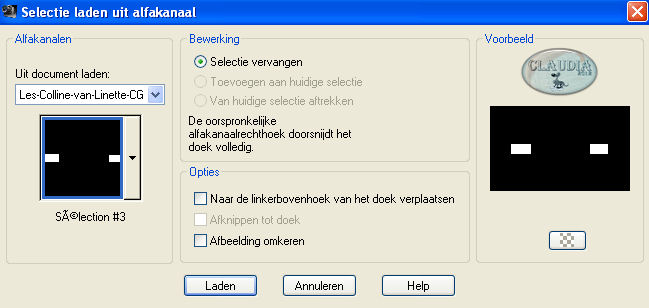 |
Selecties - Laag maken van selectie.
Selecties - Niets selecteren.
Effecten - Vervormingseffecten - Wind :
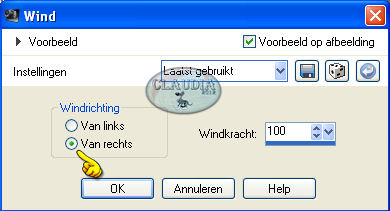 |
Herhaal nogmaals het Vervormingseffect - Wind maar nu met deze instellingen :
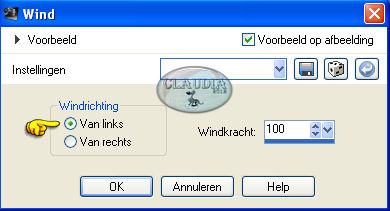 |
Aanpassen - Scherpte - Verscherpen.
Lagen - Dupliceren.
Lagen - Eigenschappen en zet de Mengmodus van deze laag op : Bleken
(of gebruik een andere instelling) en zet de Laagdekking op : 80%.
Lagen - Samenvoegen - Omlaag samenvoegen.
Effecten - 3D Effecten - Slagschaduw : de instellingen staan nog goed.

12. Activeer in je Lagenpallet de laag er net onder (= Cirkel)
Activeer je Selectiegereedschap - Selectie uit vrije hand (= lasso) - Van punt tot punt :
 |
Selecteer nu het middelste vierkant :
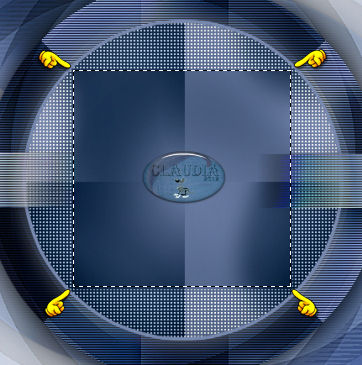 |
Selecties - Laag maken van selectie.
Selecties - Wijzigen - Inkrimpen :
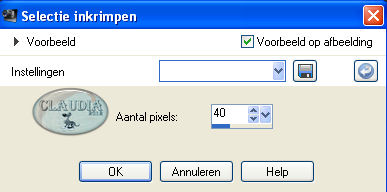 |
Selecties - Laag maken van selectie.
Selecties - Niets selecteren.
Afbeelding - Vrij roteren : de instellingen staan goed.
Effecten - Insteekfilters - Kohan's Filters - Autointerlace v1.0 :
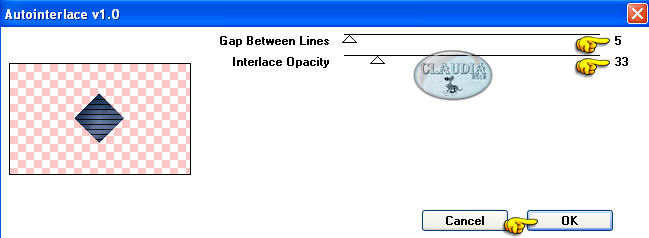 |

13. De laag "Tot laag gemaakte selectie 3" is de actieve laag (= de kleine ruitvorm).
Selecties - Selectie laden/opslaan - Selectie laden uit alfakanaal :
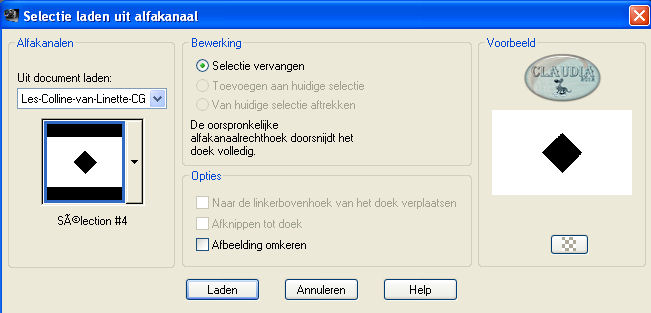 |
Selecties - Omkeren.
Selecties - Wijzigen - Inkrimpen : de instellingen staan goed.
Effecten - Insteekfilters - Alien Skin Eye Candy 5 : Impact - Gradient Glow :
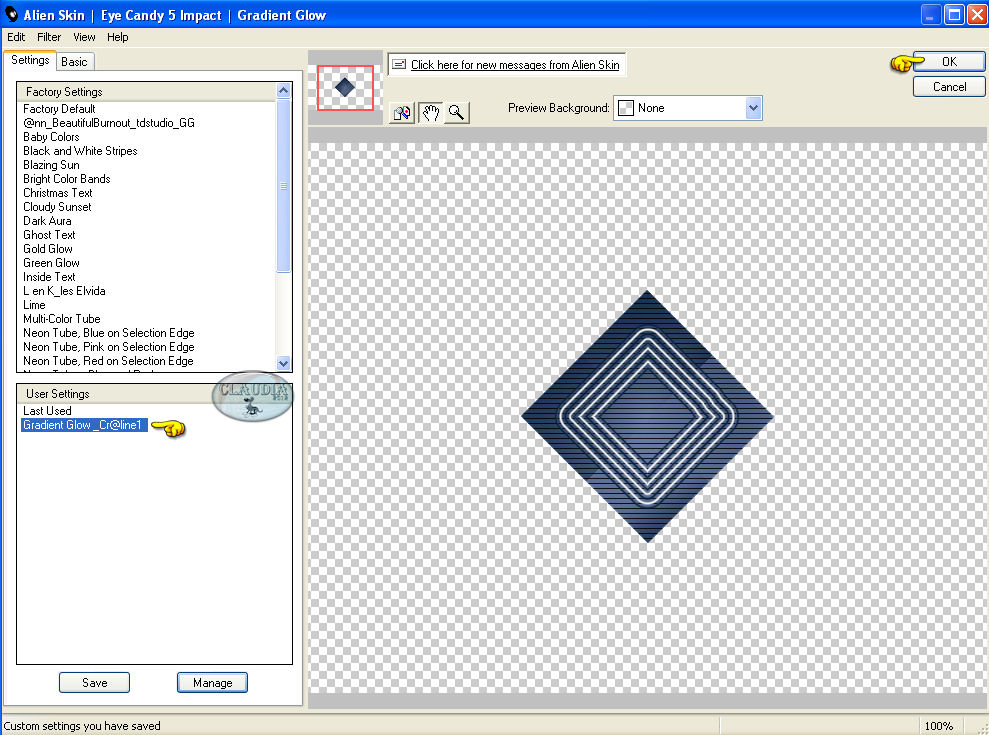 |
Als je andere kleuren gebruikt, pas dan de kleuren aan onder het tabblad "Basic" :
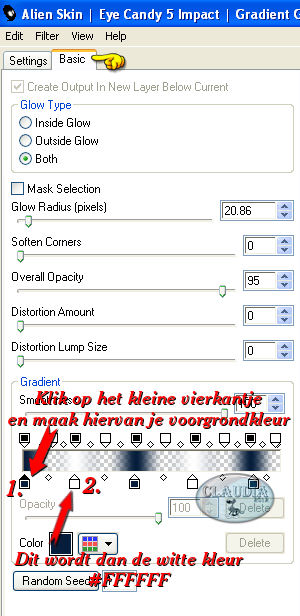 |
Selecties - Niets selecteren.
Effecten - 3D Effecten - Slagschaduw :
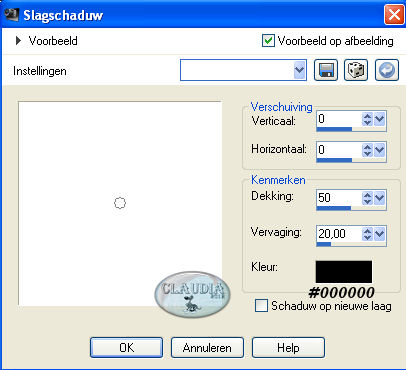 |
Lagen - Eigenschappen en zet de Mengmodus van deze laag op : Overlay
of Hard licht, naargelang de door jouw gekozen kleuren.

14. Activeer in je Lagenpallet de laag er net onder (= het vierkant).
Effecten - Insteekfilters - Alien Skin Eye Candy 5 : Impact - Gradient Glow :
de instellingen staan goed.
Afbeelding - Formaat wijzigen met : 90%, formaat van alle lagen wijzigen NIET aangevinkt.
Lagen - Eigenschappen en zet de Mengmodus van deze laag op : Luminantie (oud).
Lagen - Samenvoegen - Zichtbare lagen samenvoegen.

15. Het toevoegen/maken van de deco elementen :
De elementen zitten bij de materialen bijgevoegd voor degene die de
elementen niet zelf wil maken.
Open uit de materialen het element : déco_1_cré@line.
Bewerken - Kopiëren.
Bewerken - Plakken als nieuwe laag.
Het element staat gelijk goed.
Kleur het element in of zet de Mengmodus op Luminantie (oud), naargelang
de door jouw gekozen kleuren.
Voor wie het element zelf wil maken, volg dan de volgende punten hieronder
beschreven.
*****
Ga naar je Kleurenpallet en zet de Voorgrondkleur op de witte kleur : #FFFFFF
en zet de Achtergrondkleur op slot :
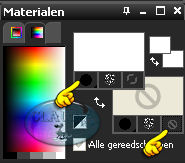 |
Activeer je Pengereeschap met de volgende instellingen :
 |
 |
Zet je Liniaal aan via Beeld - Liniaal.
Trek nu 3 lijnen, met de SHIFT toets ingedrukt om rechte lijnen te krijgen.
De 1 ste begin je op x (vind je onderaan je psp terug).
Zet je muis op deze getallen van je lineaal : x:50 y:135  en trek naar beneden tot : x:50 y:275
en trek naar beneden tot : x:50 y:275 
De 2de lijn begin je op x:80 y:80  en trek je deze naar onderen tot ongeveer x:80 y:220
en trek je deze naar onderen tot ongeveer x:80 y:220 
De 3de lijn begin je op x:110 y:110  en trek je deze naar onderen tot ongeveer x:110 y:291
en trek je deze naar onderen tot ongeveer x:110 y:291 
Dit moet je nu hebben :
 |
Lagen - Omzetten in rasterlaag.
Lagen - Dupliceren.
Afbeelding - Vrij roteren :
 |
Effecten - Afbeeldingseffecten - Verschuiving :
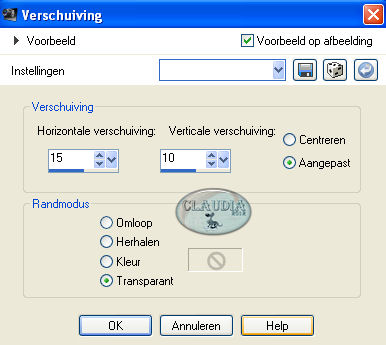 |
Lagen - Samenvoegen - Omlaag samenvoegen.
Activeer nu je Selectiegereedschap - Witte pijltje (of druk op de K toets) om
het vervormingsraster te activeren.
Schuif nu het zelfgemaakte element links bovenaan zoals op het voorbeeld :
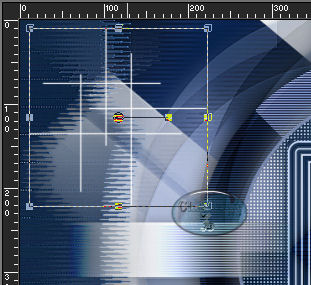 |
Activeer nu je Basisvormgereedschap en klik op Rechthoek :
 |
Zet de instellingen zoals op het voorbeeld :
 |
 |
Ga naar je Kleurenpallet en zet de kleuren zoals op het voorbeeld :
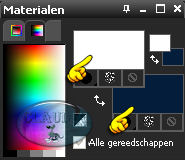 |
Maak nu een klein vierkantje.
Met je verplaatsingstool zet je het vierkantje op de juiste plaats :
 |
Lagen - Omzetten in rasterlaag.
Activeer je Toverstaf met de volgende instellingen :
 |
Klik in het blauwe vlak van het vierkantje.
Effecten - Insteekfilters - Alien Skin Eye Candy 5 : Impact - Glass :
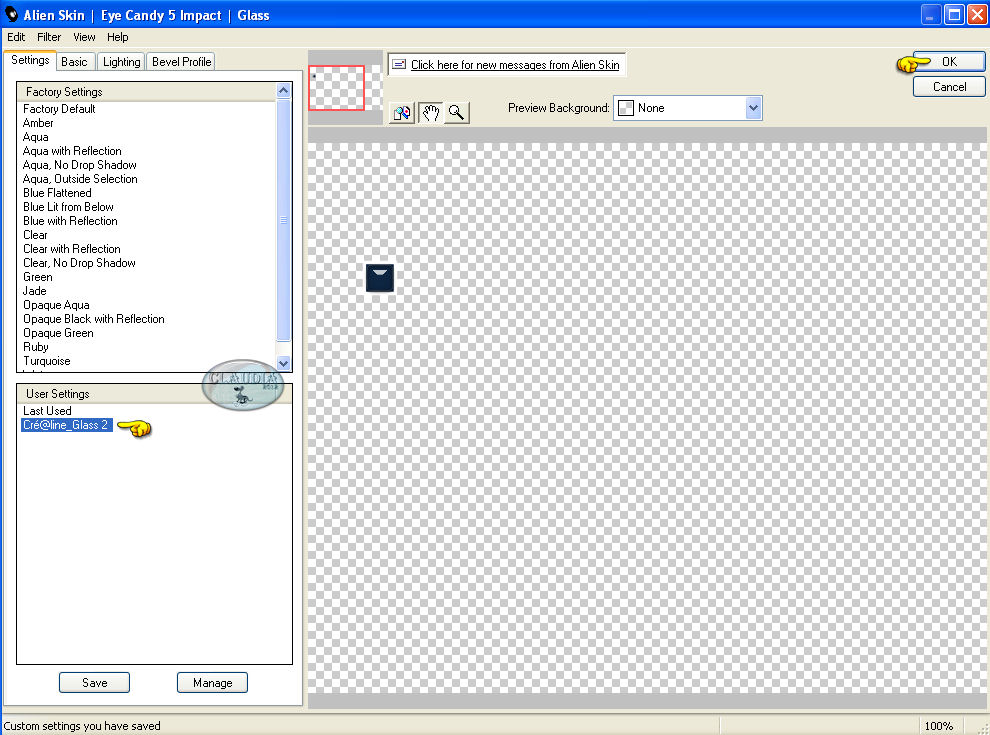 |
Of pas het filter manueel aan onder het tabblad "Basic" :
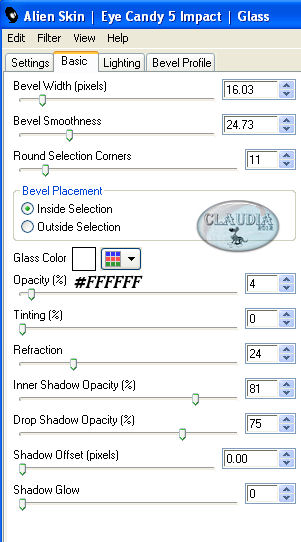 |
Selecties - Niets selecteren.
Effecten - 3D Effecten - Slagschaduw :
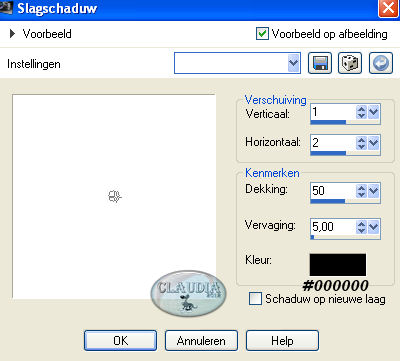 |
Lagen - Dupliceren.
Plaats het gedupliceerde vierkantje zoals op het voorbeeld :
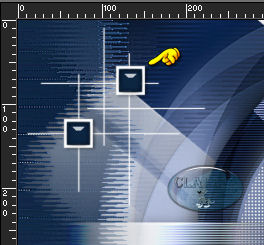 |
Lagen - Samenvoegen - 2 x Omlaag samenvoegen.
Effecten - 3D Effecten - Slagschaduw : de instellingen staan goed.
Lagen - Dupliceren.
Afbeelding - Spiegelen.
Afbeelding - Omdraaien.
Lagen - Samenvoegen - Omlaag samenvoegen.

16. Stap 2 voor het toevoegen/maken van de elementen :
Open uit de materialen het element : déco_2_cré@line.
Bewerken - Kopiëren.
Bewerken - Plakken als nieuwe laag.
Het element staat gelijk goed.
Kleur het element in of zet de Mengmodus op Luminantie (oud), naargelang
de door jouw gekozen kleuren.
Voor wie het element zelf wil maken, volg dan de volgende punten hieronder
beschreven.
*****
Activeer opnieuw je Pengereedschap met deze instellingen :
 |
Ga naar je Kleurenpallet en zet je Voorgrondkleur op de donkere kleur : #061E3B
en je Achtergrondkleur zet je op slot.
Je begint de lijn hier x:444 y:5 en hou je SHIFT toets ingedrukt.
en hou je SHIFT toets ingedrukt.
Trek de lijn door tot x:750 y:20 
Zo ziet je lijn er dan uit :
 |
Lagen - Omzetten in rasterlaag.
Activeer het pangereedschap (= het handje) of een andere gereedschap
om je Pengereedschap uit te zetten.
Selecties - Alles selecteren.
Selecties - Zwevend.
Selecties - Niet-zwevend.
Selecties - Wijzigen - Inkrimpen :
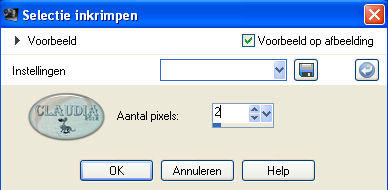 |
Klik 1 x op de DELETE toets op je toetsenbord.
Selecties - Niets selecteren.
Effecten - 3D Effecten - Slagschaduw : de instellingen staan nog goed.
Lagen - Dupliceren.
Afbeelding - Omdraaien.
Afbeelding - Spiegelen.
Lagen - Samenvoegen - Omlaag samenvoegen.
Lagen - Samenvoegen - Zichtbare lagen samenvoegen.

17. Lagen - Nieuwe rasterlaag.
Vul deze nieuwe laag met de witte kleur : #FFFFFF.
Selecties - Alles selecteren.
Selecties - Wijzigen - Inkrimpen : de instelling staat goed.
Klik 1 x op de DELETE toets op je toetsenbord.
Selecties - Niets selecteren.
Lagen - Samenvoegen - Omlaag samenvoegen.

18. Lagen - Dupliceren.
Afbeelding - Formaat wijzigen met : 85%, formaat van alle lagen wijzigen NIET aangevinkt.
Effecten - Afbeeldingseffecten - Verschuiving :
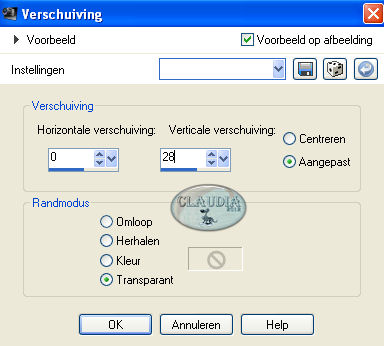 |
Effecten - 3D Effecten - Slagschaduw :
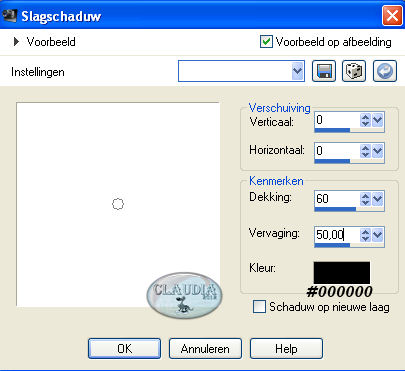 |

19. Activeer nu de onderste laag in je Lagenpallet (= Samengevoegd).
Selecties - Selectie laden/opslaan - Selectie laden uit alfakanaal :
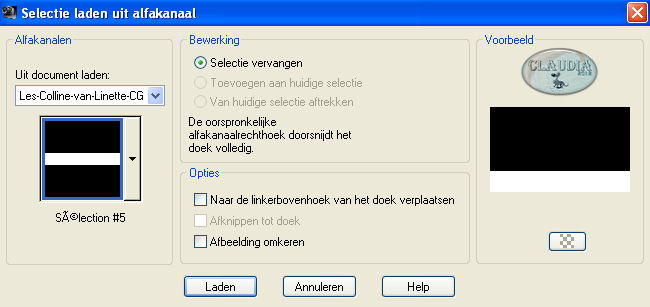 |
Selecties - Laag maken van selectie.
Aanpassen - Vervagen - Gaussiaanse vervaging :
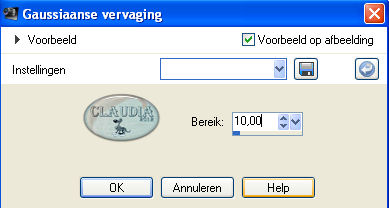 |
Effecten - Insteekfilters - Mehdi - Sorting Tiles :
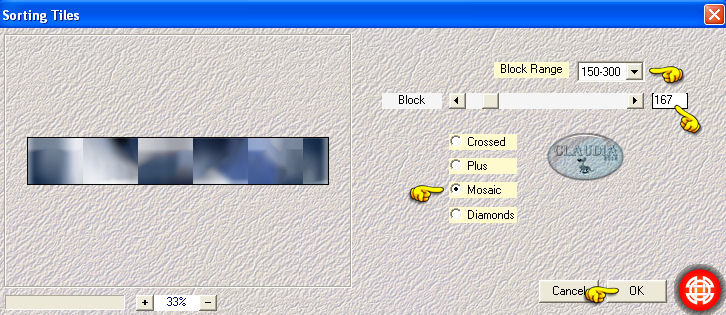 |
Effecten - Insteekfilters - MuRa's Meister - Perspective Tiling :
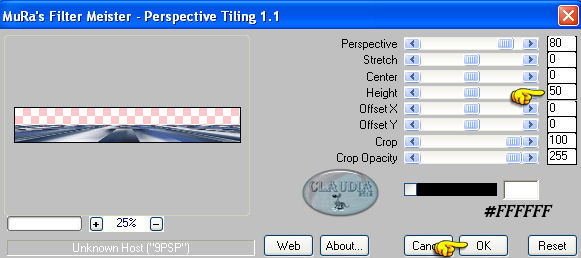 |
Selecties - Niets selecteren.
Effecten - 3D Effecten - Slagschaduw :
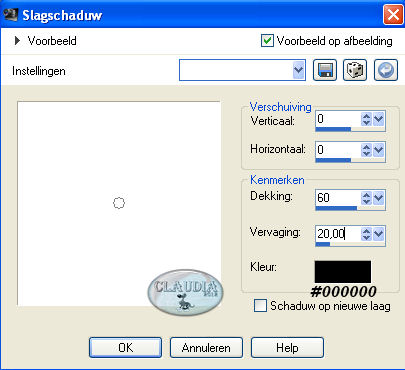 |

20. Activeer opnieuw de onderste laag in je Lagenpallet.
Effecten - Insteekfilters - Graphics Plus - Quick Tile II :
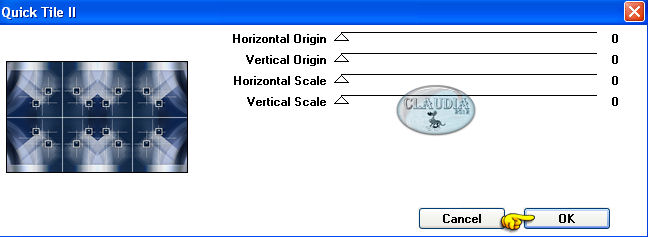 |
Lagen - Samenvoegen - Zichtbare lagen samenvoegen.

21. Abeelding - Randen toevoegen :
1 px met de donkere kleur : #061E3B.
10 px met de witte kleur : #FFFFFF.
1 px met de donkere kleur : #061E3B.
30 px met de witte kleur : #FFFFFF.

22. Open uit de materialen de tube : 198_by_aydan_kerimli_tubed_by_thafs.
Bewerken - Kopiëren.
Bewerken - Plakken als nieuwe laag.
Afbeelding - Formaat wijzigen : 2 x 80%, formaat van alle lagen wijzigen NIET aangevinkt.
Aanpassen - Scherpte - Verscherpen.
Plaats de tube een beetje naar rechts toe :
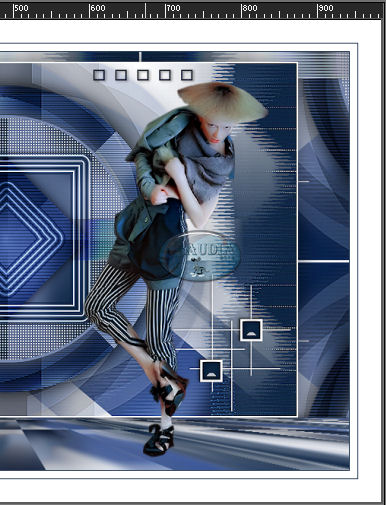 |
Effecten - 3D Effecten - Slagschaduw :
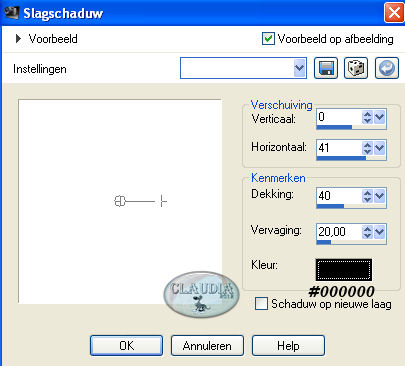 |

23. Open uit de materialen de tube : Black_white_margot_CibiBijoux.
Bewerken - Kopiëren.
Bewerken - Plakken als nieuwe laag.
Afbeelding - Formaat wijzigen met : 60%, formaat van alle lagen wijzigen NIET aangevinkt.
Aanpassen - Scherpte - Verscherpen.
Plaats de tube links onderaan op je werkje :
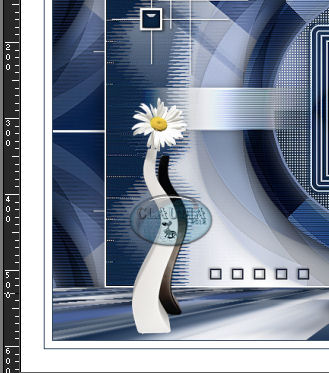 |
(Als je een eigen tube gebruikt, pas je de slagschaduw toe uit punt 22).
*****
Abeelding - Randen toevoegen :
2 px met de donkere kleur : 061E3B.
10 px met de witte kleur : #FFFFFF.
2 px met de donkere kleur : 061E3B.

Lagen - Samenvoegen - ALLE lagen samenvoegen.
Verklein je werkje als je dit wilt.
Sla je werkje nu op als JPG en dan is deze mooie les van Linette klaar ☺
Alle lessen van Linette staan geregistreerd bij TWI.




